
Использование графического планшета более интуитивно, чем рисование мышкой. А благодаря некоторым отличным бюджетным вариантам, например, XP-PEN Star G960S Plus или XP-PEN Deco mini 7, любой может начать рисовать в цифровом формате. Кстати, наш Фильтр по подбору идеального планшета поможет выбрать подходящий инструмент именно для вас.
Но купить правильный инструмент – мало, нужно еще и настроить программу для вашей работы. В этой статье мы хотим поделиться несколькими советами, которые помогут в работе с Adobe Photoshop.
1. Выбираем правильный размер холста
Самое первое с чего мы начинаем работу - создаем холст, делается это через меню «Файл» – «Создать» или из главного меню, где необходимо нажать кнопку «Создать». Кажется, это самый простой этап, однако на нем совершают очень много ошибок.
С одной стороны, чем больше разрешение холста, тем больше вы сможете проработать мелкие детали, приблизив изображение. И даже если работа получится немного небрежной, то издалека она будет выглядеть только лучше и чище. Однако стоит учитывать технические способности вашего устройства, чем больше пикселей, тем сложнее его обрабатывать вашему рабочему устройству. Поэтому если вы планируете впоследствии печатать рисунок, то выберите разрешение от 200 dpi.
А что делать, если не нужна детализированная работа? Или вы хотите сделать рисунок для соцсетей? Тогда лучше сразу выбрать соответствующее разрешение, не для печати. 72 или 150 dpi.
Подберите стандартный средний размер, который вы бы хотели использовать при печати (например, А4 или А5, а для фото – 10х15 см) или используемый в интернете. В последнем случае в среднем для квадрата - 1000х1000 пикселей, для прямоугольного холста можете добавлять показатели пиксели к одному из значений, но при этом соблюдать соотношение сторон 4:3.
На заметку: размер холста не должен соответствовать вашему экрану компьютера или ноутбука, так как у человека, открывшего ваш рисунок на своем компьютере, может быть совсем другое разрешение экрана.
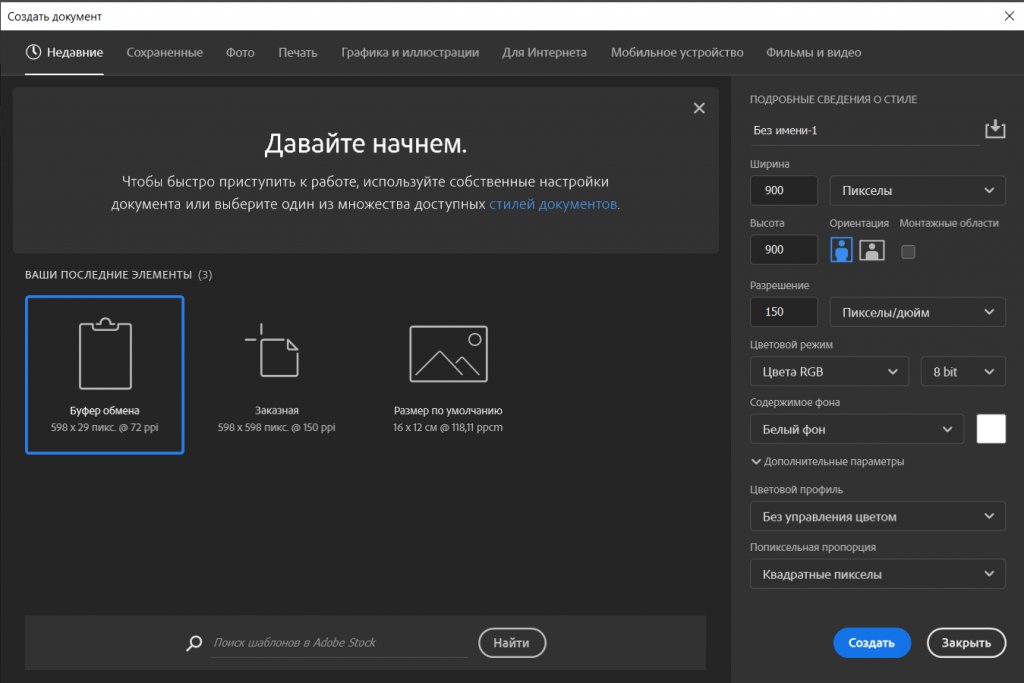
2. Выбираем цвет фона
По умолчанию Photoshop создает белый холст. Вполне привычный нейтральный цвет, как лист бумаги.
Зачем тогда что-то придумывать, а не оставить белый холст? Выбор оттенка холста станет основой вашему рисунку. Именно от него будет зависеть, как лягут другие оттенки и как сильно будет преображаться их видение, ведь область вокруг изображения – это главный источник света. Так, на белом холсте все яркие краски будут смотреться темнее, т. к. белый цвет имеет способность поглощать другие цвета.
То же самое с черным фоном, ярки оттенки будут сильно темнить, чтобы приспособиться к недостатку света. В результате в обоих случаях у работы будет слабый контраст.
Один и тот же цвет меняет свою относительную яркость на каждом фоне. Поэтому мы советуем работать на холсте с серым цветом, при этом задать прозрачность 50%.
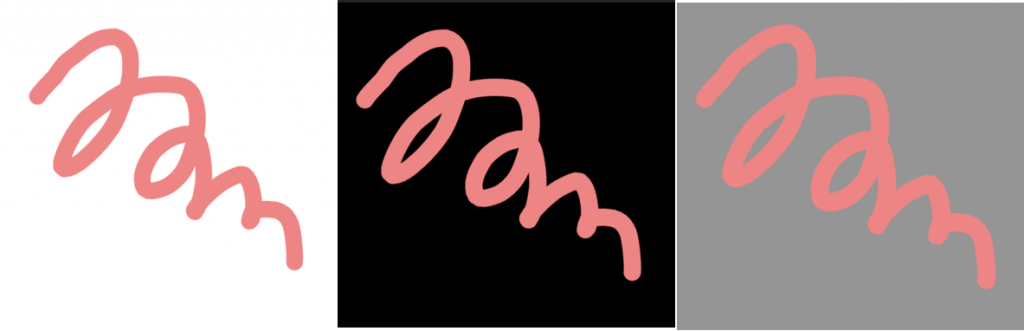
3. Советы в работе с кистями
В выпадающем меню «Наборы кистей» можно регулировать размер, жёсткость, угол и направление кончика кисти.
Также в панели «Настройки кисти» вы можете модифицировать существующие кисти и разрабатывать новые. Данная панель показывает параметры отпечатка кисти, означающие способ нанесения краски на изображение. Итоговый вид мазка кисти вы можете увидеть в окне просмотра мазка.
Чтобы ваш рисунок выглядел проработанным, советуем делать наброски крупными мазками, а далее мелкими мазками прорабатывать как можно больше деталей, работать с контрастностью, текстурой и пр. Так ваш рисунок будет выглядеть естественнее и эффектнее. Кстати, работая на графическом планшете в Фотошопе, вы можете настраивать динамику формы кисти. Этот параметр поможет настроить давление и наклон вашего пера. Например, чтобы толщина линии кисти изменялась от силы давления пера, включите настройку «Минимальный диаметр» на 0% и установите параметр «Колебание размера» на режим «Нажим пера». Благодаря этому, чем сильнее вы будете давить на перо, тем толще будет рисоваться линия.
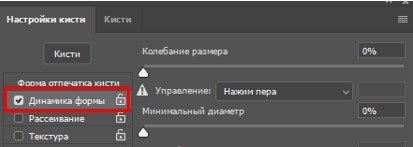
Создавайте свои кисти и характеристики, подбирайте индивидуальные техники. Самобытный стиль — это прежде всего выражение зрелых способностей к рисованию. Имея собственный стиль легко заполучить высокую узнаваемость работ и отличную репутацию.
В нашей прошлой статье «Настраиваем стандартные кисти в Photoshop» вы можете найти еще несколько полезных советов на эту тему.
4. Избегайте использования широкой палитры цветов
Графические планшеты XP-PEN дают полную свободу творческого самовыражения. А в цифровом искусстве перед художниками открывается огромная палитра различных цветов, глаза разбегаются при выборе, поэтому важно разобраться в концепции цветового тона, насыщенности, яркости и светлости.
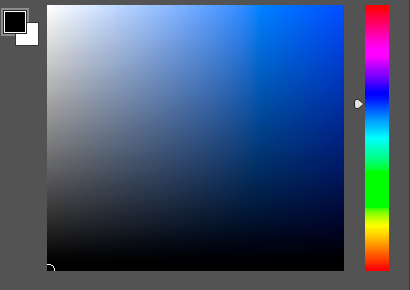
Цвета не могут существовать сами по себе, а основываются на отношениях. Например, если вы хотите сделать цвет ярче, вы можете либо увеличить их яркость, либо понизить яркость фона. Оранжевый, являясь теплым цветом, может становится теплого или холодного оттенка в зависимости от соседнего цвета.
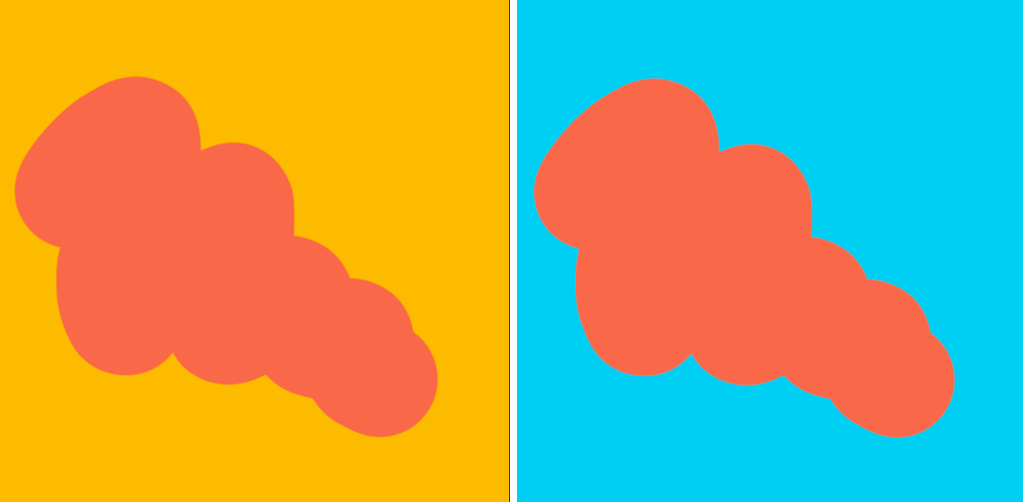
5. Инструменты для смешивания цветов
Чтобы смешивать оттенки, чаще всего используют мягкую кисть или инструменты «Палец/Размытие» (Smudge/Blur). Однако при использовании данного способа рисунок получится плоским и неестественным.
Работая с пером, вы можете настроить в Photoshop нажим пера. То есть, чем сильнее вы будете нажимать пером на планшет, тем более плотным выйдет мазок и наоборот.
Для настройки «Нажима пера» необходимо открыть панель «Настройки кисти», выбрать необходимую вам кисть и в левом меню настроек перейти в раздел «Передача». Затем установите параметр «Колебание непрозрачности» на режим «Нажим пера».
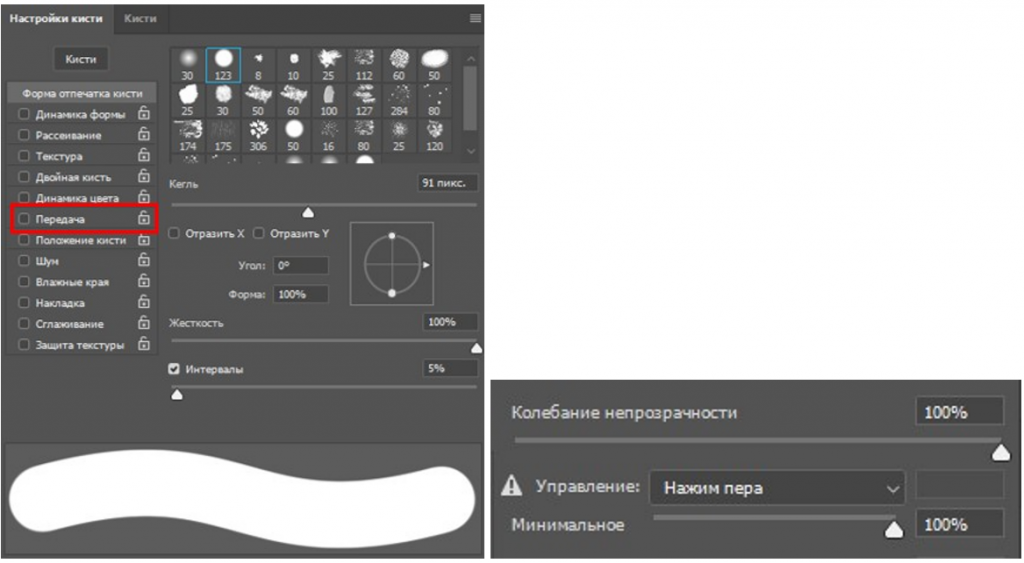
Adobe Photoshop — это инструмент для творчества, который вы можете подстраивать под себя, чтобы выжать из него максимум возможностей, а графический планшет — это лучший способ создания цифровых произведений искусства, который невероятно отзывчив, чувствителен и прост в управлении. С графическим планшетом/дисплеем Photoshop вам доступны сотни инструментов и кистей для рисования или создания работ в самых разных стилях. Редактирование или стирание осуществляется простым нажатием кнопки. Кроме того, есть масса других возможностей, таких как редактирование фотографий, 3D-анимация и многое другое.
Надеемся, наши советы оказались полезными для вас! :)
Другие статьи

Что такое модный нынче карточный своп? Как создать свою карточку, какие требования есть к ним – рассмотрим подробно.

Разбираемся, стоит ли подключать кабель HDMI от интерактивных дисплеев Artist и Artist Pro к компьютеру на «горячую»?

Как превратить любого зверя в очаровашку? Делимся секретами этого волшебного превращения.
